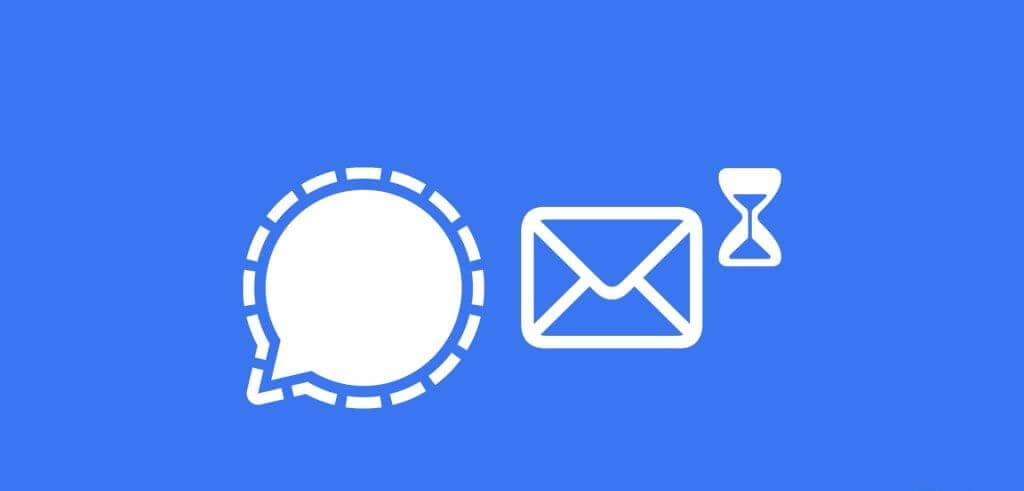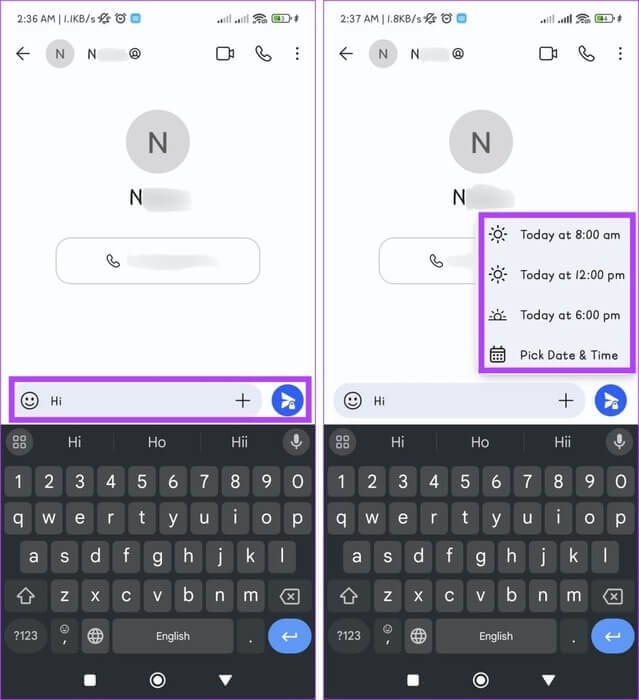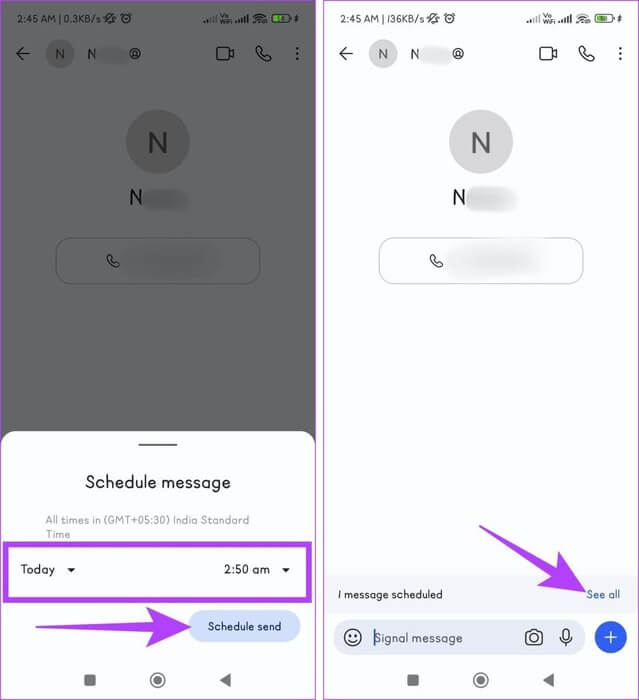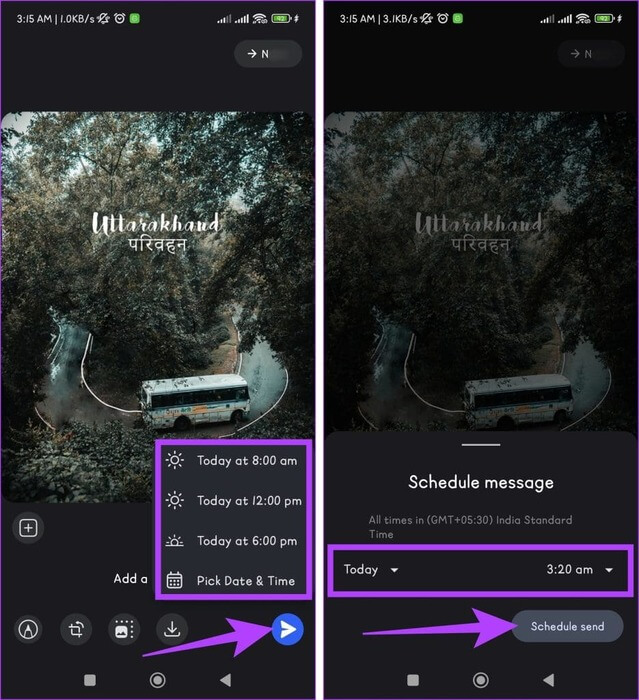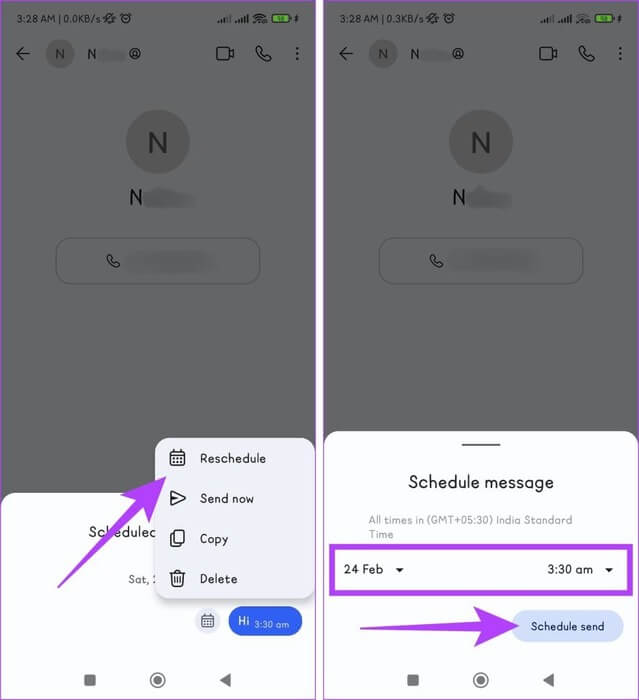如何在 Signal 上安排訊息
您是否曾經想稍後再發送訊息,但又擔心自己會忘記?好吧,如果您是 Android 用戶和 Signal 粉絲,您的願望將會實現。在本指南中,我們將引導您完成在 Android 裝置上的 Signal 上安排訊息的簡單步驟。
從按時發送生日祝福到提供重要提醒,安排訊息可以增強溝通並幫助您保持井井有條。讓我們深入了解您應該了解的內容以及如何在 Signal 上發送延遲訊息。
Signal 上調度訊息的基本要求
在 Signal 上發送自動訊息之前,您必須了解以下條件。
- 確保您的 Android 裝置上安裝了 Signal 的更新版本。
- 為了及時傳遞訊息,穩定的網路連線至關重要。
- 您可以在同一對話或不同對話中安排多個訊息。
- 您的裝置會將預定的訊息保留在本機,直到可以傳送為止。
提示:檢查這些 Signal Messenger 的酷炫提示和技巧 像專業人士一樣使用它。
如何在 Signal 上發送預定訊息
請依照以下簡單步驟在 Signal 中向特定方傳送訊息:
相片1: 打開一個應用程序 Signal 在你的手機上。
相片2: 點擊 放大鏡圖標。找到您想要向其發送訊息的人,然後點擊 聯繫卡 打開 聊天。
意見3: 寫下您的留言。現在,按住按鈕 發送 並選擇 訊息傳遞時間。
注意:您也可以指定特定的日期和時間。
相片4: 如果你選擇 “選擇日期和時間” 在上一步中,根據自己的需求設定時間,然後點擊按鈕 “安排傳輸。”
提示:點選查看全部可查看您的預定訊息。
نصيحة: 您應該使用的 Signal Messenger 隱私設置
自動在 Signal 上傳送照片或影片訊息
使用 Signal 在特定時間發送照片或影片非常簡單。請遵循以下說明:
相片1: 打開 信號應用 在您的設備上。
相片2: 隨時隨地進行聊天 發送照片或視頻.
意見3: 點擊 加號 + 圖標 並選擇 展覽。 現在,選擇蘇一張照片或一段影片剪輯 從你的畫廊。
相片4: 長按 發送按鈕。選擇發送訊息的日期和時間。
相片5: 如果您選擇 “選擇日期和時間” 在最後一步中,根據您的需求更改時間,然後按計劃傳輸按鈕。
نصيحة: 如何修復 Android 和 iPhone 上的錯誤時間
如何在 Signal 上重新安排訊息
以下簡單步驟可協助您變更在 Signal 上傳送自動文字的日期和時間:
相片1: 打開一個應用程序 Signal 在你的手機上。
相片2: ابحثعن الدردشة 您已在其中設定了預定訊息。
意見3: 點擊 看到所有 在文字方塊上方並按 日曆圖標.
相片4: 定位 改期。為訊息選擇新的日期和時間。點擊儲存更改 發送調度.
如果 SIGNAL 無法安排訊息該怎麼辦
如果您無法在 Signal 上傳送預定訊息,以下是一些可能的原因及其修復方法:
- 舊應用程序: 確保您使用的是最新版本的 Signal。您可以在 Google Play 商店上檢查更新。
- 警報和提醒: 確保鬧鐘和提醒功能已開啟。您可以透過前往 Android 設定 > 訊號來檢查這一點。
- 檢查日期和時間: 確保您的設備使用系統的自動日期和時間以及正確的時區。
- 電池優化: 停用任何干擾後台應用程式活動的電池最佳化工具或省電功能。
- 權限: 檢查 Signal 是否擁有所有必要的權限,尤其是背景活動權限。您可以透過 Android 設定 > 應用程式 > 管理應用程式 > Signal > 應用程式權限來管理權限。
- 網路連線: Signal 需要網路連線才能傳送訊息。確保您在指定時間有穩定的 Wi-Fi 或蜂窩數據連線。
- 為自己安排: 一些用戶報告了發送給自己的預定訊息通知的問題。發送訊息本身時,可能不會出現通知。
- 功能不可用: 在極少數情況下,調度功能可能會因為應用程式問題或伺服器端問題而暫時無法使用。檢查 Signal 社群論壇或社群媒體是否有任何已知問題。
نصيحة: Telegram 與 Signal:哪個是更好的 WhatsApp 替代方案?
有關在 Signal 上安排訊息的常見問題
Q1.我可以在 iOS 或桌面上安排 Signal 訊息嗎?
不可以,目前您無法在 iOS 版和桌面版 Signal 上安排訊息。
Q2。如果我的手機已關機或在指定時間沒有網路連接,我的 Signal 訊息會怎麼樣?
如果您的手機已關機或在指定時間沒有網路連接,則不會傳送該訊息。預定訊息取決於您的裝置是否連接到網路以及在背景執行的 Signal 是否正常運作。
Q3。收件人是否知道該訊息已在 Signal 上安排?
不可以,Signal 上的收件人在編寫訊息時無法知道訊息是否已安排或已發送。該訊息將自然地出現在他們的聊天中,就像您發送給他們的任何其他訊息一樣。
Q4。我可以安排訊息在 Signal 上消失嗎?
不可以,您無法安排訊息在 Signal 上消失。
安排信號訊息
考慮到我們的繁忙程度,在 Signal for Android 上安排訊息的功能為我們的通訊例程增加了寶貴的便利性和靈活性。你有什麼意見?請在下面的評論中分享。